نحوه مشاهده مدل مادربرد کامپیوتر
مدل مادربرد هنگام مونتاژ یا به روزرسانی رایانه یک پیام کلیدی است. سازگاری ، مقیاس پذیری و عملکرد سخت افزار را تعیین می کند. با این حال ، بسیاری از کاربران هنگام مواجهه با مدل های مادربرد اشتباه گرفته می شوند و نمی دانند چگونه سریع و با دقت آنها را شناسایی کنند. در این مقاله روش های مختلفی برای مشاهده مدل های مادربرد رایانه به طور مفصل و ارائه داده های ساختاری برای کمک به شما در تسلط به راحتی در این مهارت ارائه می شود.
1. مدل را از طریق خود مادربرد مشاهده کنید
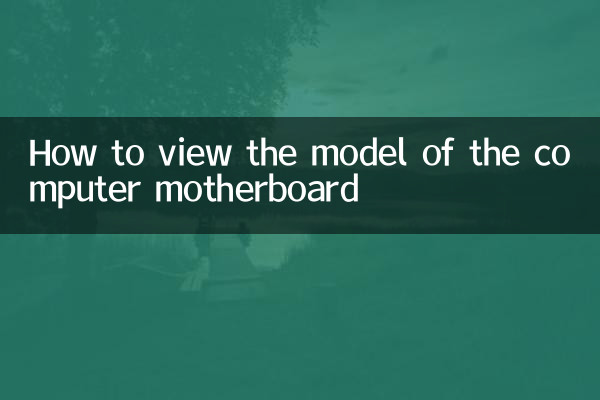
مستقیم ترین راه مشاهده اطلاعات چاپ در مادربرد است. معمولاً مدل مادربرد در مکان های زیر چاپ می شود:
| محل | تصریح کردن |
|---|---|
| نزدیک شکاف PCI-E | مدل ها معمولاً در فونت های بزرگتر چاپ می شوند |
| کنار شکاف حافظه | برخی از مارک ها در اینجا مشخص می شوند |
| لبه مادربرد | نزدیک به رابط I/O یا سینک گرما |
به عنوان مثال ، مدل مادربرد ASUS ممکن است شبیه به "Rog Strix B550-F Gaming" باشد در حالی که مادربرد MSI ممکن است "WiFi Mag B660 Tomahawk" باشد.
2. از طریق ابزار اطلاعات سیستم مشاهده کنید
اگر سیستم عامل را نصب کرده اید ، می توانید مدل مادربرد را از طریق ابزارهای زیر مشاهده کنید:
| ابزار | مراحل عملیاتی |
|---|---|
| اطلاعات سیستم ویندوز | WIN+R را فشار دهید ، "MSINFO32" را وارد کنید تا "تولید کننده مادربرد" و "مدل مادربرد" را در "خلاصه سیستم" مشاهده کنید |
| CPU-Z | پس از بارگیری و نصب ، "سازنده" و "مدل" را در برگه "تخته اصلی" مشاهده کنید |
| اعلان فرمان | وارد "WMIC Baseboard Get Product ، تولید کننده" شوید |
3. از طریق رابط BIOS/UEFI مشاهده کنید
هنگام ورود به رابط BIOS/UEFI ، یک کلید خاص (مانند Del ، F2 یا F12) را فشار دهید. معمولاً می توانید مدل مادربرد را در صفحه اصلی یا برگه اطلاعات سیستم پیدا کنید. رابط های BIOS مارک های مختلف کمی متفاوت هستند ، اما اطلاعات اساسی به وضوح مشخص خواهد شد.
| مارک | دکمه های | مکان نمایش مدل |
|---|---|---|
| ایس | دل یا F2 | اطلاعات اصلی یا سیستم |
| میکرواستار | قصبه | وضعیت سیستم |
| جیب | قصبه | اطلاعات سیستم |
4. تجزیه و تحلیل مدل های محبوب مادربرد (جستجو در 10 روز گذشته بسیار محبوب بوده است)
براساس داده های جستجوی آنلاین اخیر ، مدل های مادربرد زیر توجه گسترده ای را به خود جلب کرده اند:
| مدل | مارک | چیپست | ویژگی |
|---|---|---|---|
| Rog Maximus Z790 Hero | ایس | اینتل Z790 | از DDR5 ، 20+1 منبع تغذیه فاز پشتیبانی می کند |
| Mag B760M Mortar Wifi | میکرواستار | اینتل B760 | یک انتخاب مقرون به صرفه میان رده |
| X670E استاد Aorus | جیب | AMD x670E | از PCIE 5.0 پشتیبانی می کند |
5. قوانین نامگذاری مدل مادربرد
درک قوانین نامگذاری مدل های مادربرد به سرعت قضاوت در مورد عملکرد و موقعیت آنها کمک می کند. در زیر منطق نامگذاری مارک های اصلی است:
| مارک | نامگذاری قوانین مثالها | توضیح دادن |
|---|---|---|
| ایس | بازی Rog Strix B550-F | ROG = سری Country Player ، B550 = چیپست ، F = نوع صفحه ATX |
| میکرواستار | Mag B660 Wifi Tomahawk | MAG = سری آرسنال ، B660 = چیپست ، Tomahawk = مدل های اواسط تا بالا |
| جیب | B550 Aorus Pro Ax | B550 = چیپست ، Aorus = سری رده بالا ، Pro = نسخه پیشرفته ، AX = WiFi6 |
6. چیزهایی که باید توجه داشته باشید
1. برخی از مارک ها در عرضه منطقه ای مدل های ویژه ای دارند که ممکن است با نسخه جهانی متفاوت باشد.
2. حروف پسوند مدل (مانند "K" ، "WiFi") عملکردهای خاص را نشان می دهند و باید با دقت بررسی شوند.
3. توصیه می شود صحت مدل را از طریق روشهای مختلف در طی معاملات دست دوم تأیید کنید.
4. چیپست و تولید در مقایسه با مارک ها شاخص های اصلی هستند.
از طریق روش های فوق ، می توانید به راحتی مدل مادربرد رایانه خود را شناسایی کرده و مبنای دقیقی برای ارتقاء سخت افزارهای بعدی یا عیب یابی ارائه دهید. پس از تسلط بر این نکات ، می توانید اسرار در پشت مدل های مادربرد مانند یک حرفه ای را درک کنید.

جزئیات را بررسی کنید

جزئیات را بررسی کنید